ساخت انیمیشن نوشتن در پاورپوینت – راهنمای تصویری
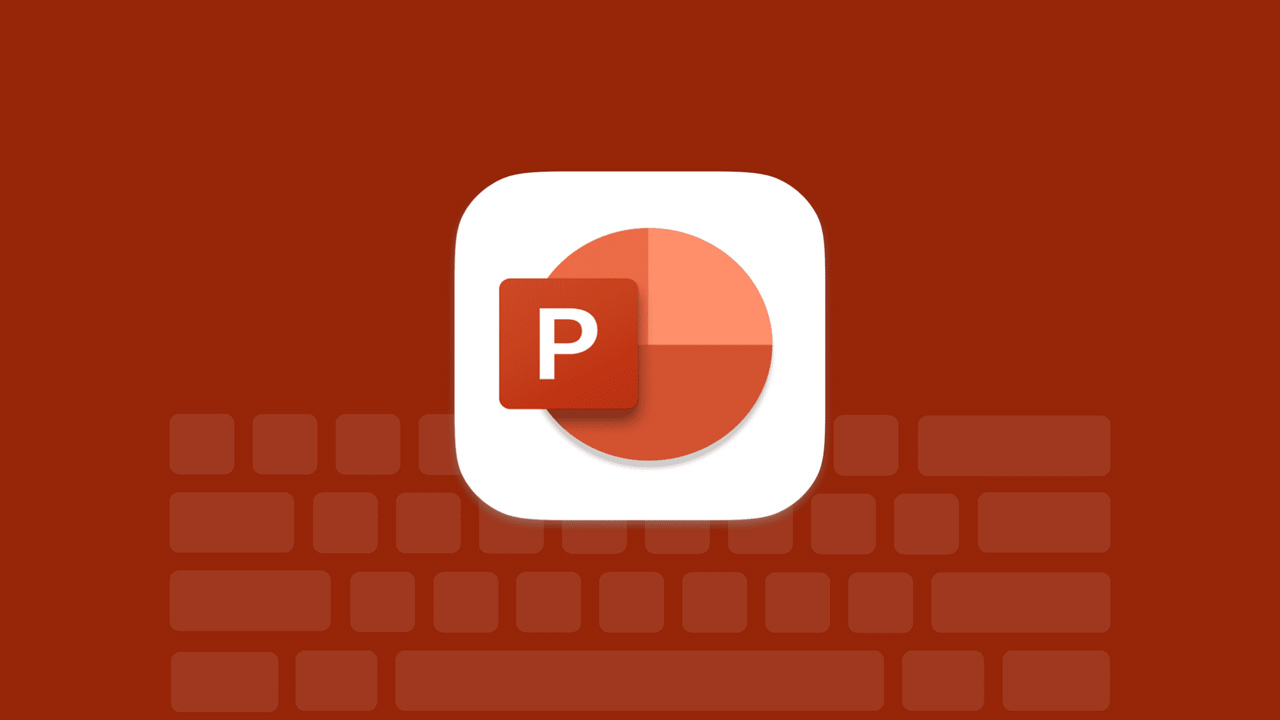
پاورپوینت ابزار قدرتمندی است که برای تهیه انواع ارائهها به ما کمک میکند. احتمالا خیلی از شما نیز میدانید که چطور میشود اسلایدهای ثابت را در این نرمافزار ساخت. اما میدانستید که امکان انجام کارهای بسیار مهیجتر مثل ساخت انیمیشن نوشتن در پاورپوینت نیز وجود دارد؟ این گزینه یکی از کارهایی است که میتواند ظاهر اسلایدهای شما را جذابتر و مخاطب را بیشتر درگیر کند. در ادامه این مطلب همراه مجله فرادرس باشید تا روش ایجاد انیمیشن نوشتن روی تخته وایتبرد را یاد بگیرید.
انیمیشن نوشتن به شکلی است که انگار حروف و شکلها به وسیله یک دست، روی تخته وایتبرد نوشته میشوند. ممکن است این نوع انیمیشن را در تبلیغات مختلف دیده باشید. در انتهای این مطلب خودتان میتوانید این کار را در پاورپوینت انجام دهید. اگر به یادگیری سایر قابلیتهای این نرمافزار کاربردی علاقه دارید، پیشنهاد میکنیم مطلب «آموزش پاورپوینت» را نیز مطالعه کنید تا مسیر آموزش صحیح را پیش بگیرید.
ابزار لازم برای ساخت انیمیشن نوشتن در پاورپوینت
در ادامه تمام ابزارهایی که برای ساخت انیمیشن نوشتن در پاورپوینت لازم است را خواهید دید:
- نرمافزار پاورپوینت نصب شده روی رایانه.
- متن و نوشتهای که میخواهید نوشته یا کشیده شود. استفاده از تصاویری که پسزمینه نامرئی دارند بهتر است.
- نسخه صوتی متنی که قرار است انیمیشن شود، البته در صورتی که قصد ضبط صدا روی اسلایدهای پاورپوینت را دارید.
- چند دقیقه از وقتتان برای دنبال کردن مراحلی که در ادامه خواهیم گفت.
موارد بالا را تهیه کنید و آماده شوید تا در ادامه، نحوه ساخت این نوع انیمیشن را با هم ببینیم.
ساخت اولین انیمیشن نوشتن در پاورپوینت
در ادامه آموزش ساخت انیمیشنی را داریم که در آن یک دست، چیزهایی را روی تخته مینویسد. برای انجام این کار جالب و ساده، مراحل زیر را طی کنید:
ابتدا متن متحرک را ایجاد کنید
نرمافزار پاورپوینت را در رایانه خود باز کنید. سپس متن مورد نظر را درون کادر متن روی اسلاید بنویسید. اگر اولین تلاش شما در این زمینه است، میتوانید جمله «اولین تلاش من برای ساخت انیمیشن نوشتن» را وارد کادر کنید.
با تغییر دادن فونت پیش فرض در پاورپوینت، به متن ظاهری کاملا طبیعی بدهید. ترجیحا برای این کار از فونتی استفاده کنید که شبیه دستخط باشد. برای قرار دادن فونت در پاورپوینت نیز میتوانید از زبانه File کمک بگیرید.
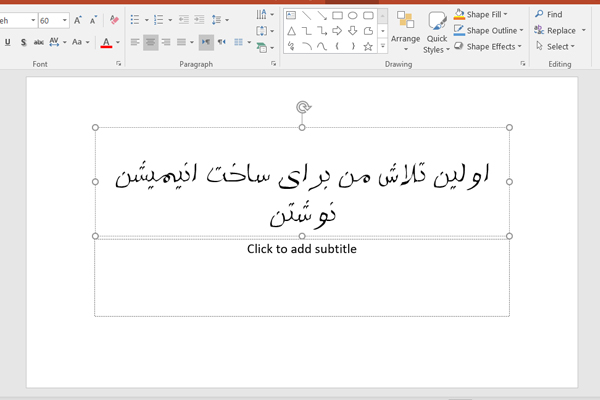
میتوانید ظاهر نوشته را به کمک ابزارهای مختلف کمی تغییر دهید و مثلا متن خمیده در پاورپوینت ایجاد کنید. حالا زمان متحرک کردن متن است. برای این کار متن را انتخاب و سپس روی زبانه Animations کلیک کنید. روی گزینه Appear بزنید، اما حواستان باشد با این کار کل متن به یکباره ظاهر میشود.
- مطالب پیشنهادی برای مطالعه:
- تبدیل پاورپوینت به فیلم — آموزش تصویری
- انیمیشن کمرنگ کردن متن در پاورپوینت — به زبان ساده (+ فیلم آموزش رایگان)
- ضبط ویدیو از صفحه نمایش با استفاده از پاورپوینت (+ دانلود فیلم آموزش گام به گام)
- بریدن عکس در پاورپوینت | به زبان ساده + فیلم آموزشی رایگان
- اضافه کردن جلوه قلم مو به اسلایدهای پاورپوینت (+ دانلود فیلم آموزش گام به گام)
برای اینکه متن به صورت کلمهکلمه ظاهر شود باید روی گزینه Animation Pane کلیک کنید. در نوار جانبی Animation Pane در سمت راست، به سراغ منوی کرکرهای Title رفته و سپس گزینه Effect Options بزنید.
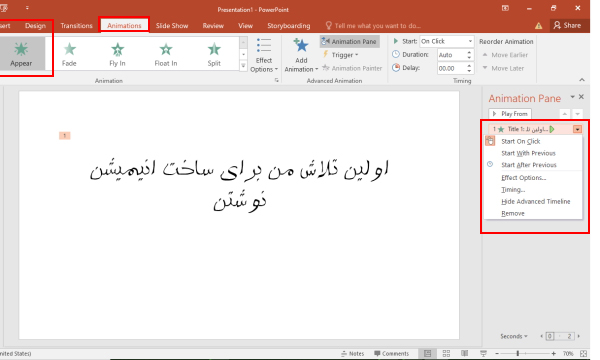
- سپس در این کادر منوی کشویی Animate text و بعد گزینه By letter را برگزینید.
- در مرحله بعد تاخیر بین حرکت حروف را روی 0.1 ثانیه قرار دهید و دکمه OK را بفشارید.
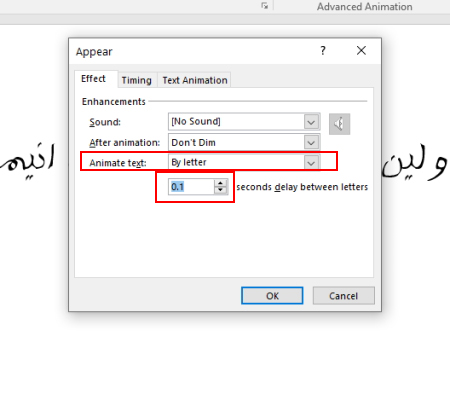
- نهایتا دکمه Play From را فشار دهید تا پیش نمایش انیمیشن نوشتن سادهای که ساختهاید، پخش شود.
دست را برای نوشتن اضافه کنید
برای افزودن دستی که قرار است متن را بنویسد، مراحل زیر را پیش بگیرید:
- روی زبانه Insert کلیک کنید. سپس گزینه Pictures و بعد This Device را برگزینید و در نهایت وارد مسیری که عکس دست در آن قرار دارد شوید. در این مرحله عکس دست در حال نوشتن که قبلا دانلود کردهاید را برگزینید. اگر تصویر انتخابی شما پسزمینه نامرئی ندارد میتوانید از ابزارهای آنلاین کمک بگیرید.
- بعد از باز شدن عکس، روی آن کلیک و زبانه Animations را انتخاب کنید. سپس گزینه Add Animation را در بخش Animation Pane بزنید.
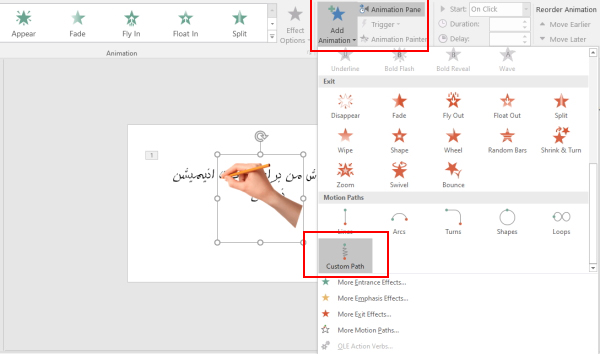
- در انتهای فهرست انیمیشنها گزینه Custom Path را بزنید. اکنون باید طرح کلی متن را دنبال کنید تا مسیر حرکت دست مشخص شود. پیادهسازی مسیر حرکت برای یک خط، ساده است اما خطوط بیشتر احتمالا کمی زمان ببرد.
- بعد از اتمام کار ردیابی متن، دست شروع به دنبال کردن این طرح خواهد کرد. توجه کنید که حرکت دست با طرح متن یکی باشد. اگر حس میکنید دست سریع حرکت میکند، سرعت انیمیشن آن را کمتر کنید.
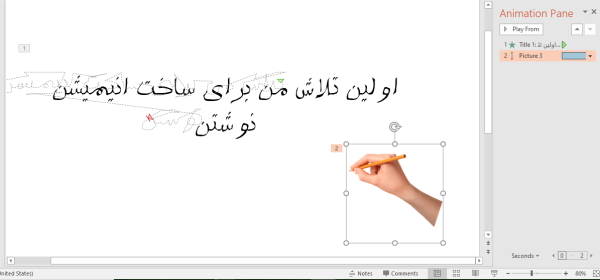
- برای تغییر سرعت انیمیشن در پاورپوینت، در بخش Animation Pane روی منوی کشویی Picture بزنید و گزینه Timing را برگزینید.
- زمان انیمیشن نوشتن در پاورپوینت و تصویر دست را تا جایی تنظیم کنید که در تعامل با هم به خوبی کار کنند.
جمع بندی
پاورپوینت ابزاری قدرتمند برای زمانهایی است که نیاز به ارائه مطلبی داریم. اما کاربرد این نرمافزار به اسلایدهای ساده و ثابت خلاصه نمیشود. در این مطلب به شما آموزش دادیم که چطور انیمیشن نوشتن در پاورپوینت بسازید و به اسلایدهای خود ظاهری تازهتر ببخشید.










